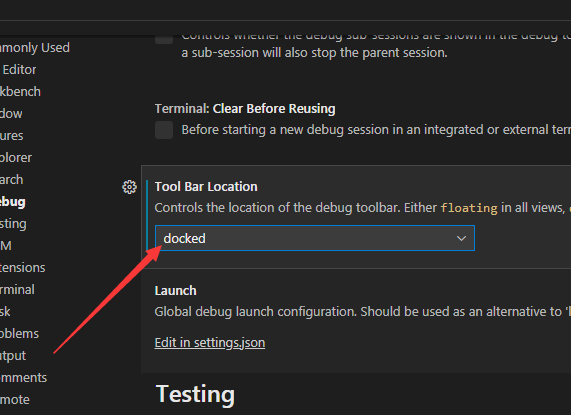小伙伴们知道vsCode工具栏固定位置怎么设置吗?今天小编就来讲解vsCode工具栏固定位置的设置方法,感兴趣的快跟小编一起来看看吧,希望能够帮助到大家呢。
vsCode工具栏固定位置怎么设置?
第一步:首先,点击左下角中更多选项

第二步:弹出了下拉菜单选择为settings选项
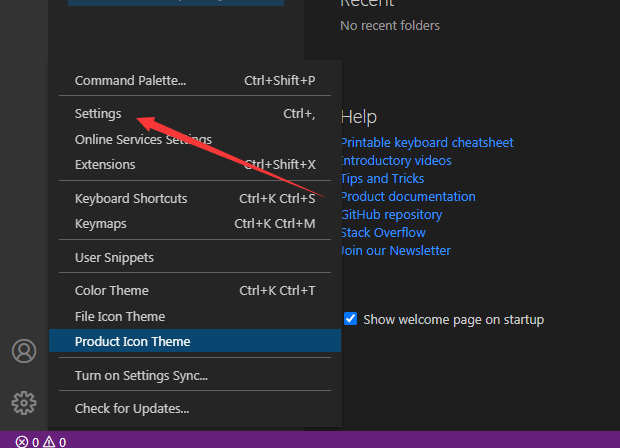
第三步:点击左侧中的debug选项
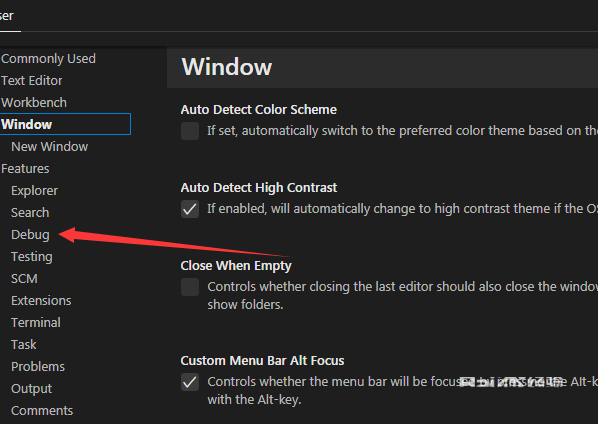
第四步:点击tool bar location选项
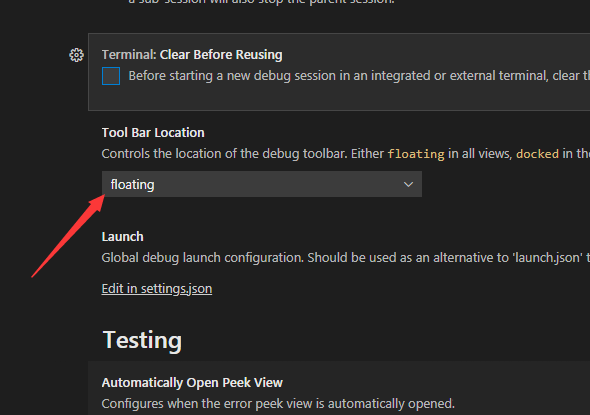
第五步:弹出了下拉菜单选择为docked选项
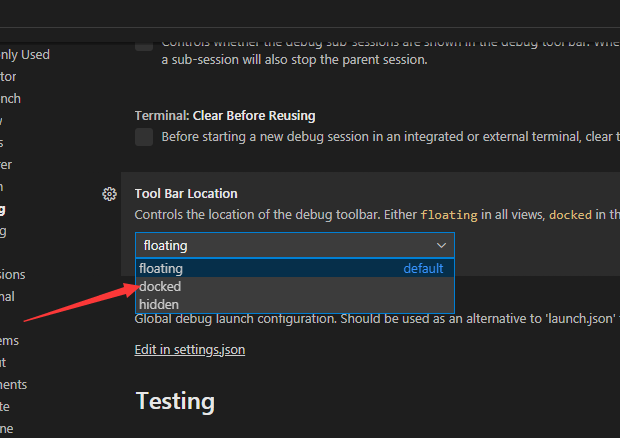
第六步:选择为docked选项之后,会对当前设置做保存了
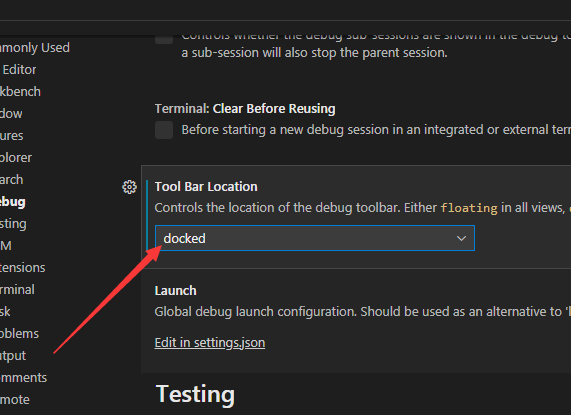
小伙伴们知道vsCode工具栏固定位置怎么设置吗?今天小编就来讲解vsCode工具栏固定位置的设置方法,感兴趣的快跟小编一起来看看吧,希望能够帮助到大家呢。
vsCode工具栏固定位置怎么设置?
第一步:首先,点击左下角中更多选项

第二步:弹出了下拉菜单选择为settings选项
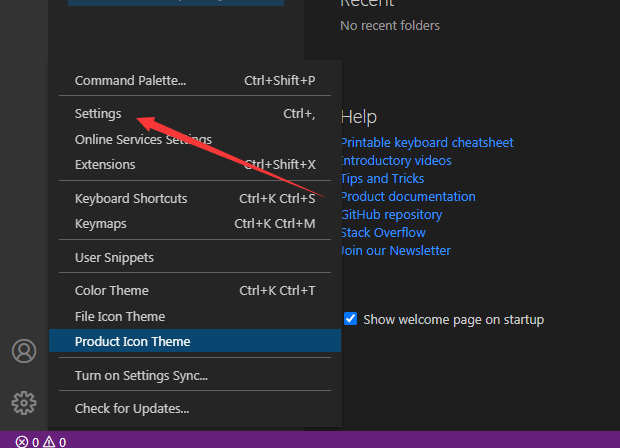
第三步:点击左侧中的debug选项
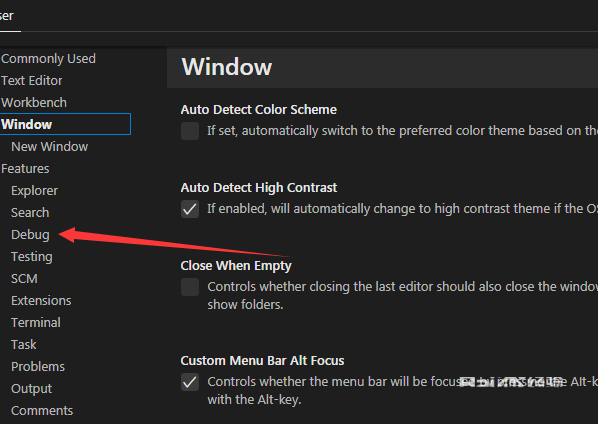
第四步:点击tool bar location选项
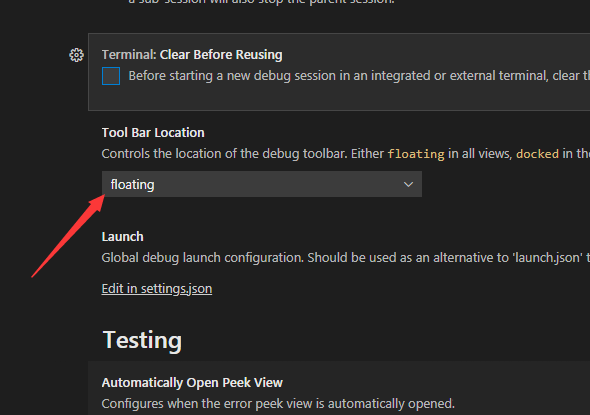
第五步:弹出了下拉菜单选择为docked选项
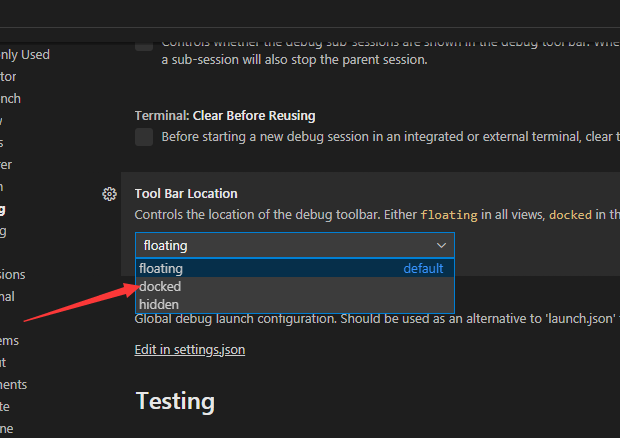
第六步:选择为docked选项之后,会对当前设置做保存了